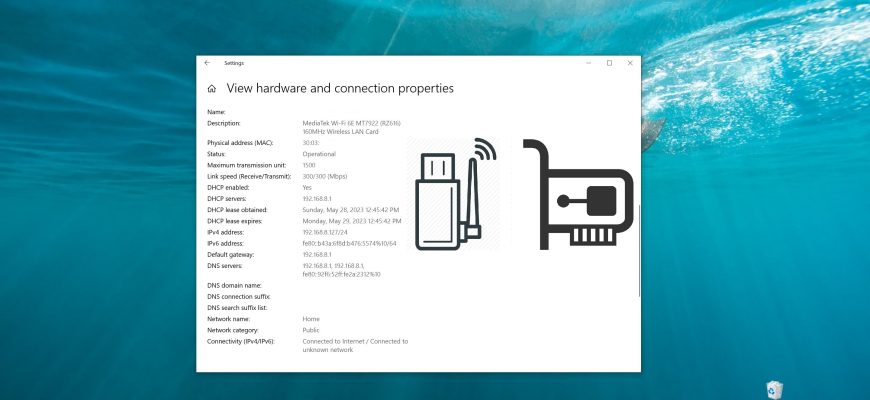Una scheda di interfaccia di rete (NIC) è un componente hardware del computer che collega un computer a una rete di computer, nota come connessione di rete, e consente al computer di comunicare con altri dispositivi della rete.
In alcuni casi, come ad esempio nella risoluzione di problemi di prestazioni di rete, potrebbe voler verificare la velocità attuale degli adattatori di rete del suo computer.
Controlli la velocità in “Impostazioni”.
Per conoscere la velocità del suo adattatore di rete, clicchi sul pulsante Start sulla barra delle applicazioni e poi selezioni Impostazioni o prema la scorciatoia Win+I.
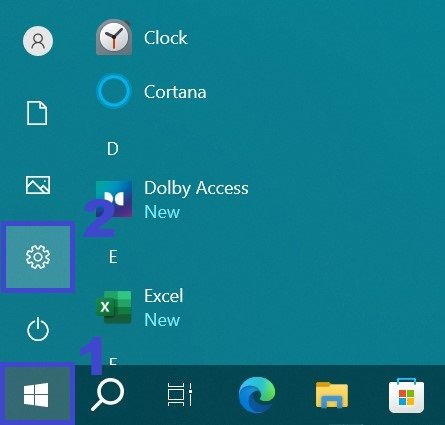
Nella finestra Impostazioni che si apre, selezioni Rete e Internet.
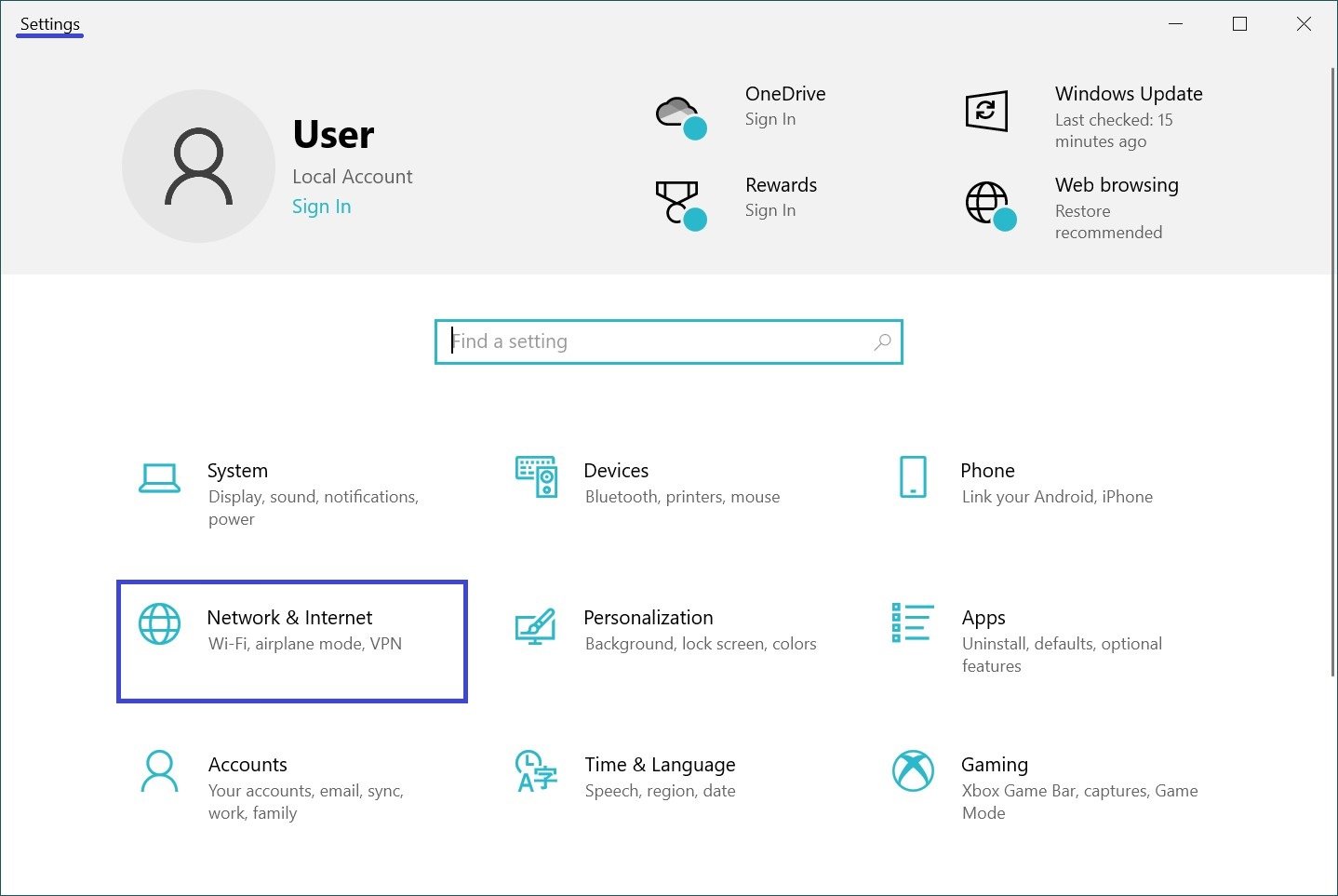
Quindi, nella scheda Stato, sul lato destro della finestra, clicchi sul link Visualizza proprietà hardware e connessione.
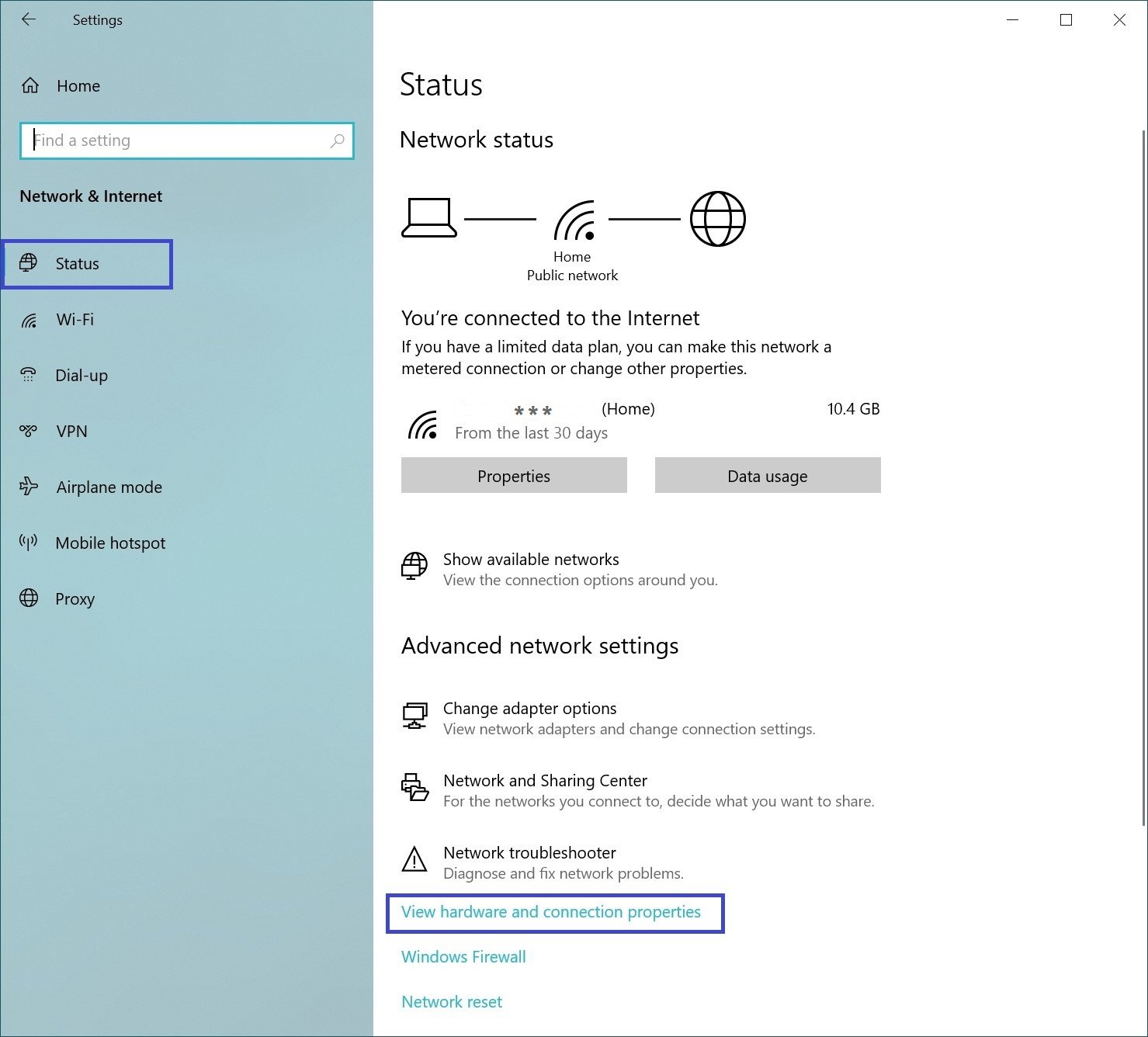
Nella finestra “Visualizza le proprietà dell’hardware e della connessione”, nella riga Velocità di collegamento (ricezione/trasmissione): dell’adattatore desiderato, vedrà la velocità dell’adattatore di rete (vedere gli screenshot qui sotto).
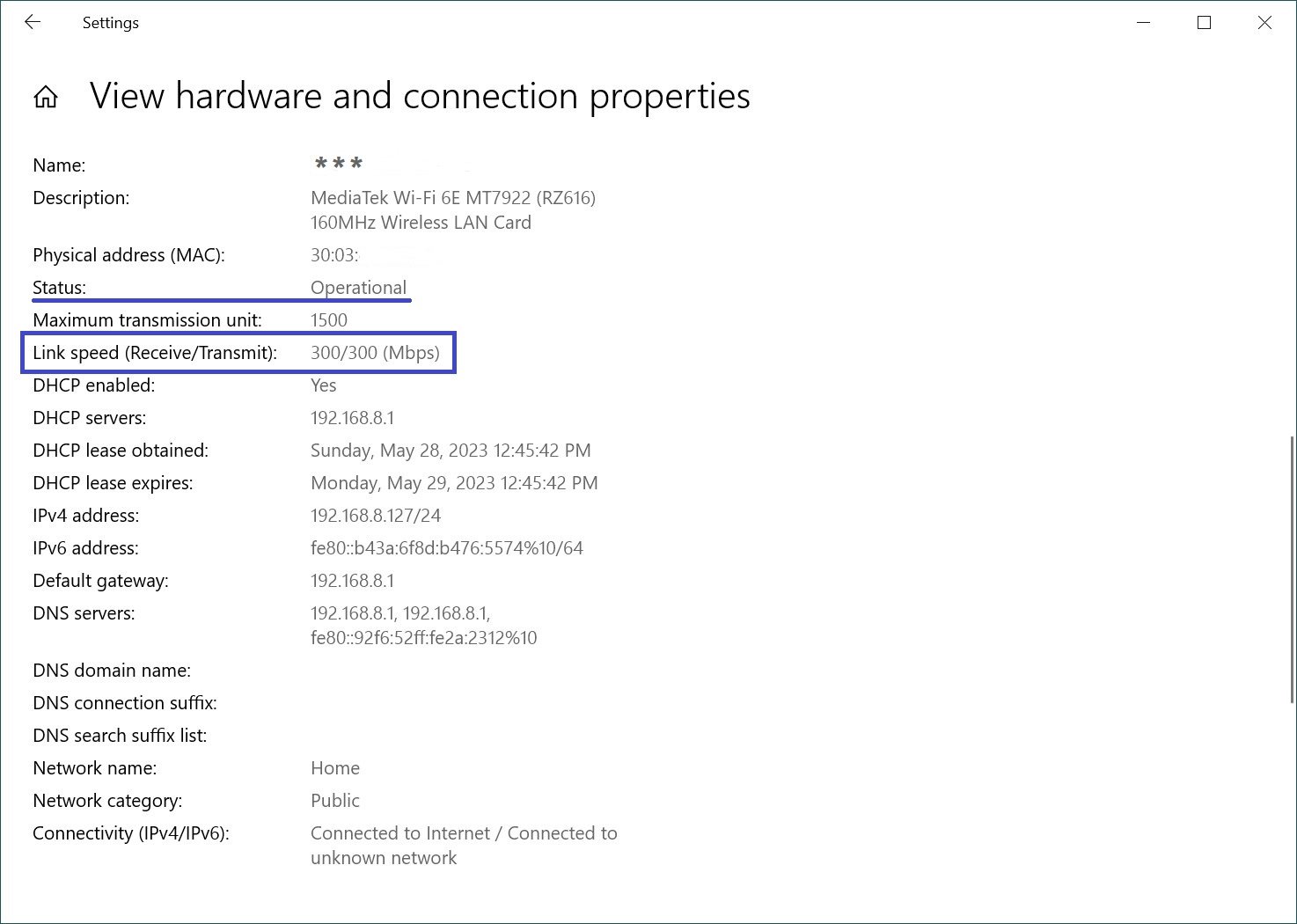
Utilizzando il comando Netsh
Per conoscere la velocità del suo adattatore di rete con questo metodo, apra un prompt dei comandi o una console Windows PowerShell come amministratore ed esegua il seguente comando:
netsh wlan mostra interfacce
Dopo aver eseguito il comando, vedrà la velocità di ricezione e trasmissione in Mbps (megabit al secondo) del suo adattatore di rete wireless.
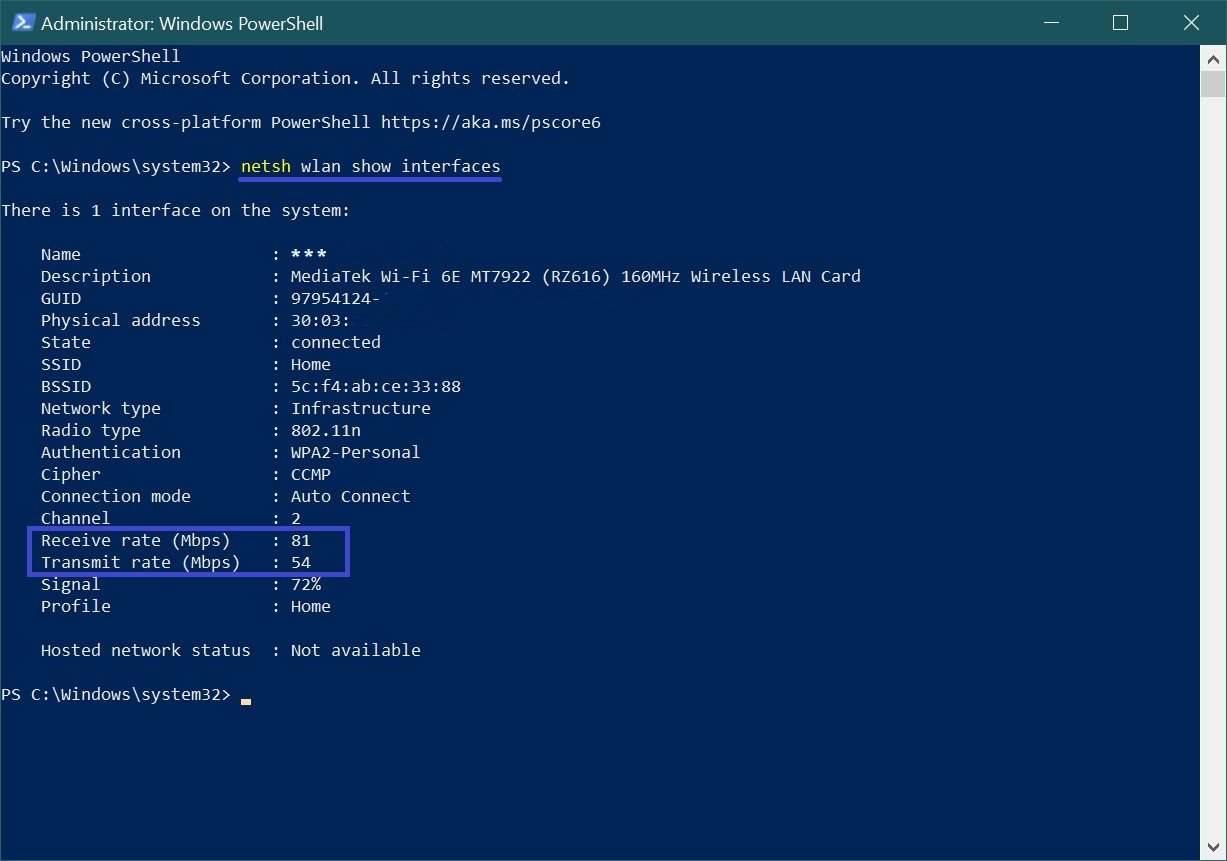
Come scoprire la velocità del suo adattatore di rete utilizzando WMIC
Questo metodo utilizza i comandi del Windows Management Instrumentation Tool (WMIC).
Apra un prompt dei comandi o una console Windows PowerShell come amministratore ed esegua il seguente comando:
wmic NIC dove “NetEnabled=’true'” ottiene “Nome”, “Velocità”.
Dopo aver eseguito il comando, vedrà la velocità massima attuale dei suoi adattatori di rete wireless ed Ethernet.
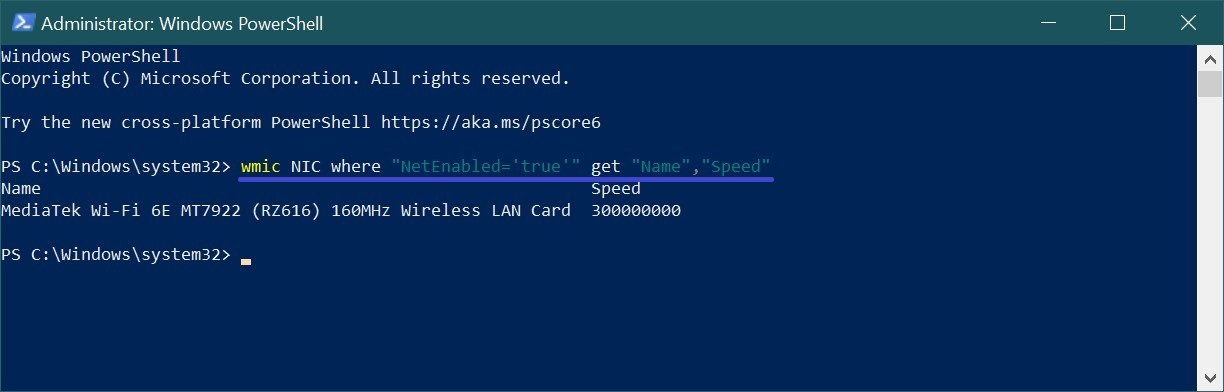
Utilizzo del Centro connessioni di rete e condivisione
Per conoscere la velocità del suo adattatore di rete in questo modo, apra il Pannello di controllo classico, dall’elenco a discesa Visualizza per: selezioni Piccole icone e poi selezioni Centro connessioni di rete e condivisione.
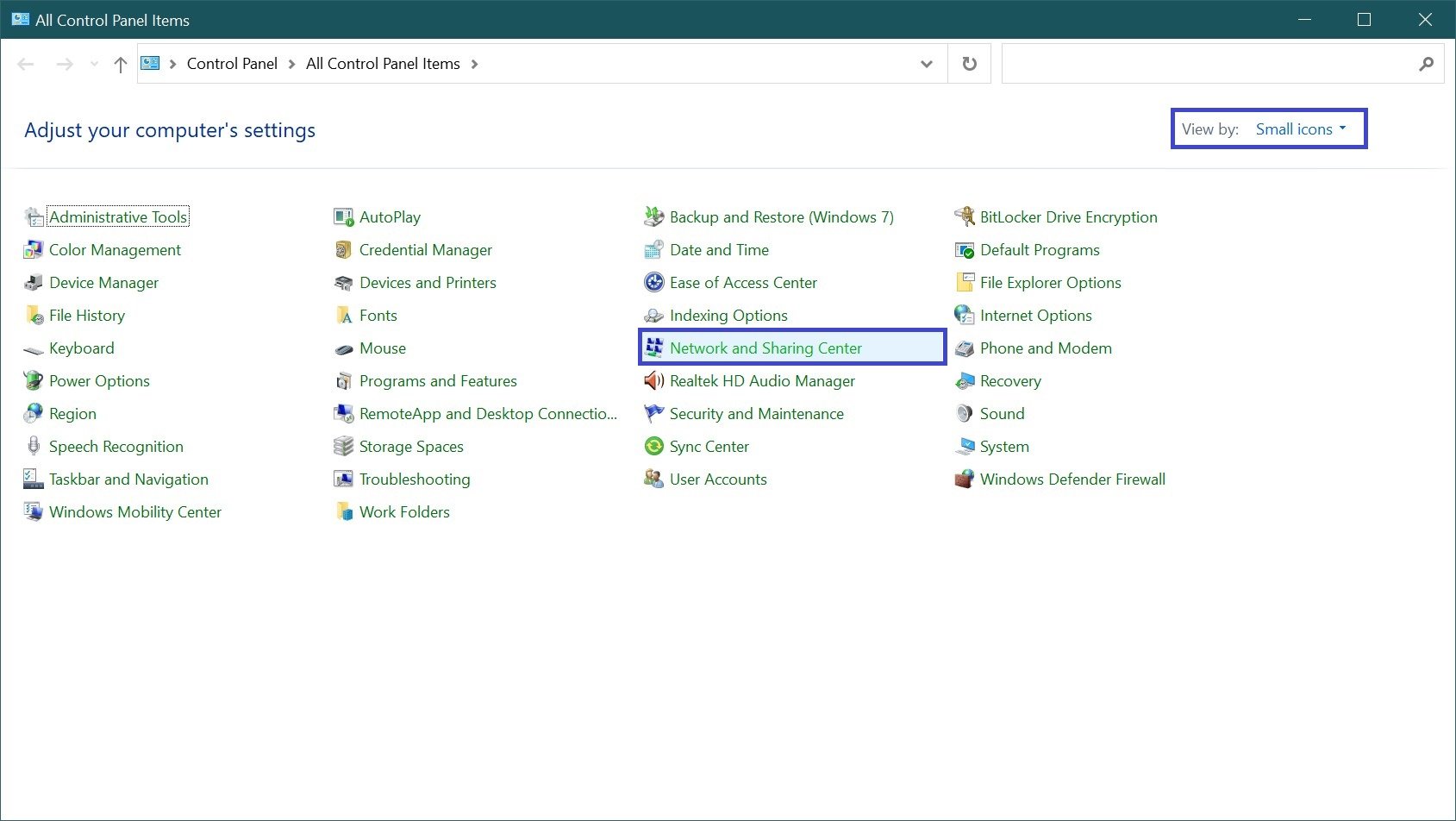
Nella finestra“Centro connessioni di rete e condivisione“, clicchi sul link della connessione di rete desiderata di cui vuole conoscere la velocità.
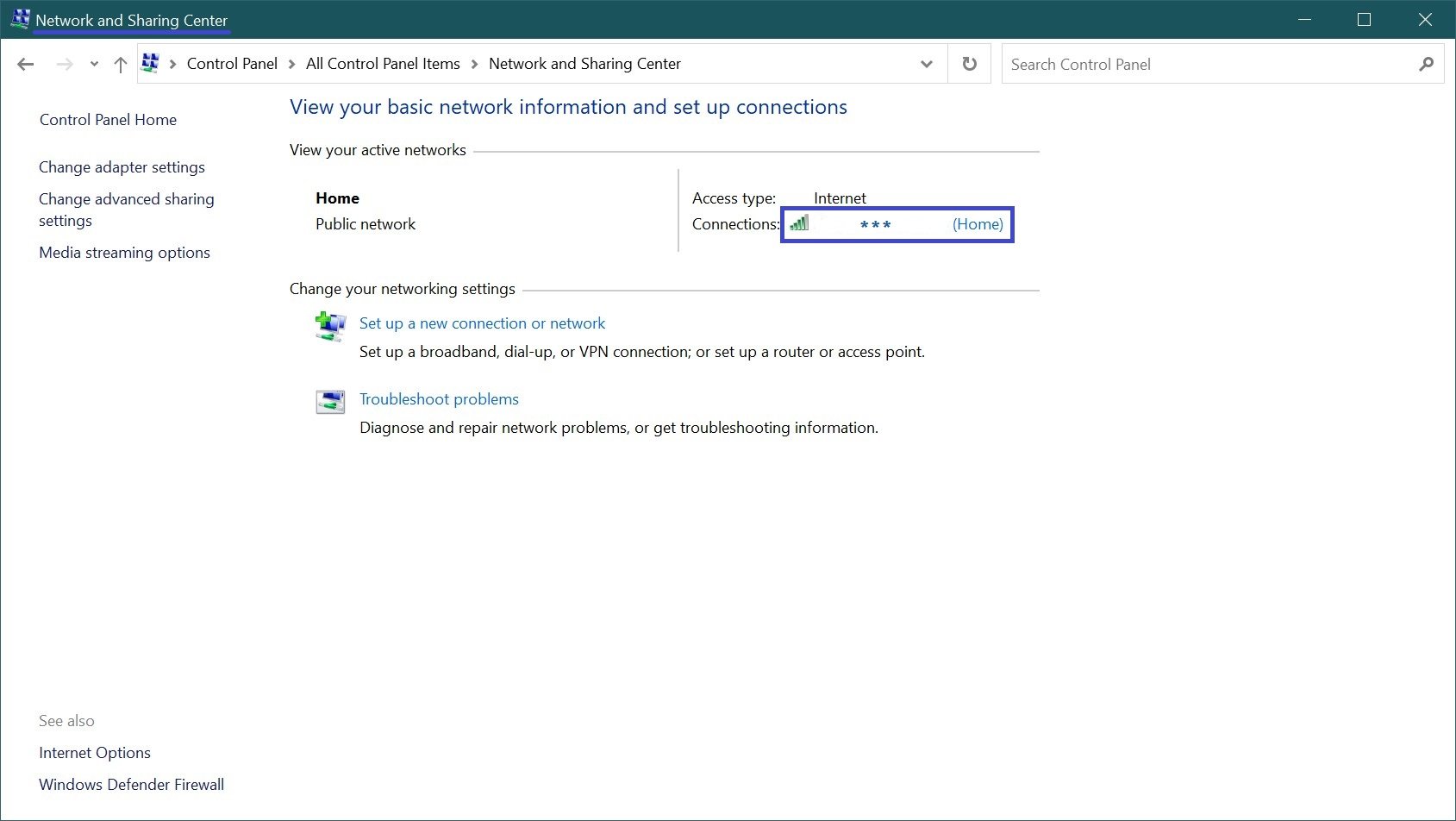
Quindi vedrà la velocità massima attuale in Mbit s (megabit al secondo) per l’adattatore di rete selezionato (vedere gli screenshot qui sotto).
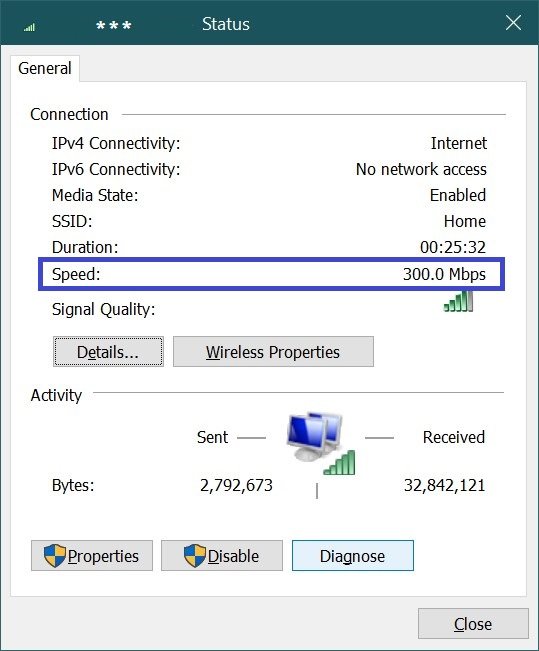
Utilizzando i passaggi sopra descritti, può scoprire (verificare) la velocità massima attuale degli adattatori di rete in Windows 10.